你是否想了解UG10.0设计出工程图的简单操作?下面就是小编带来的UG10.0设计出工程图的操作方法,赶紧来看一下吧,相信对大家一定会有所帮助哦。
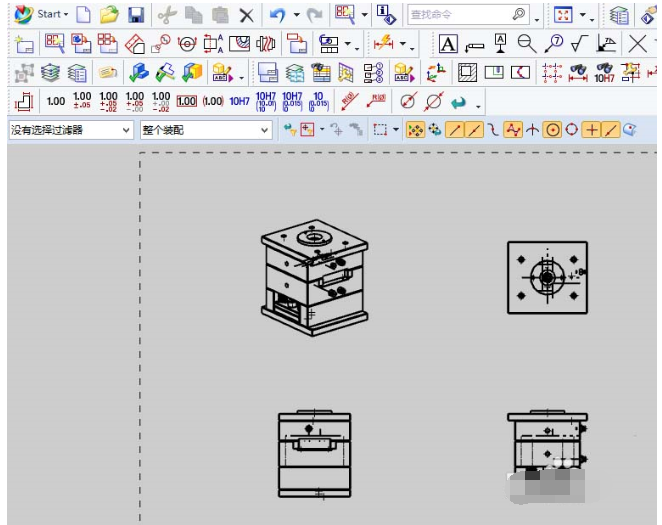
1、软件启动后,其是空白的,此时需要打开一个要出工程图的图档;

2、下图是我打开的一套设计好的模具三维;

3、点起始,找到制图功能;(当然也可以使用组合键ctrl+shift+d进入到制图模式下)
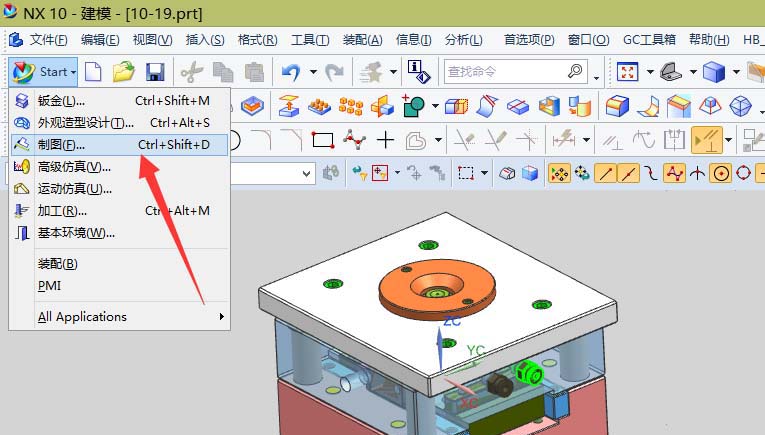
4、新建一个图纸页;
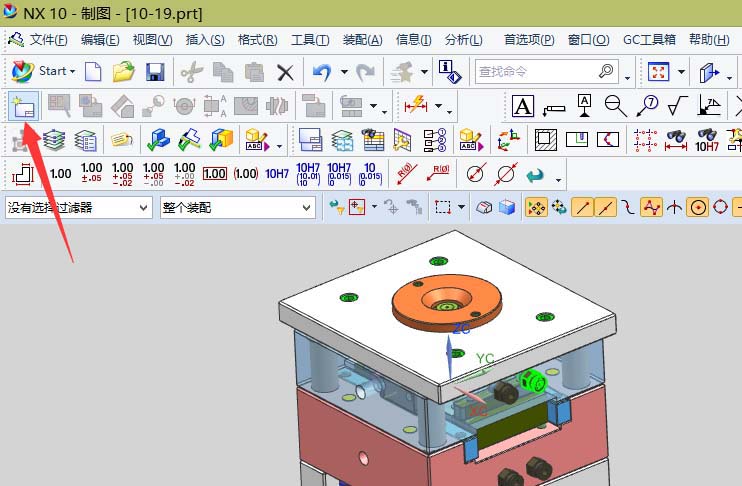
5、在弹出的新建对话框中,按下图箭头指示进行设置即可;(只需要选择,其它都按默认即可)
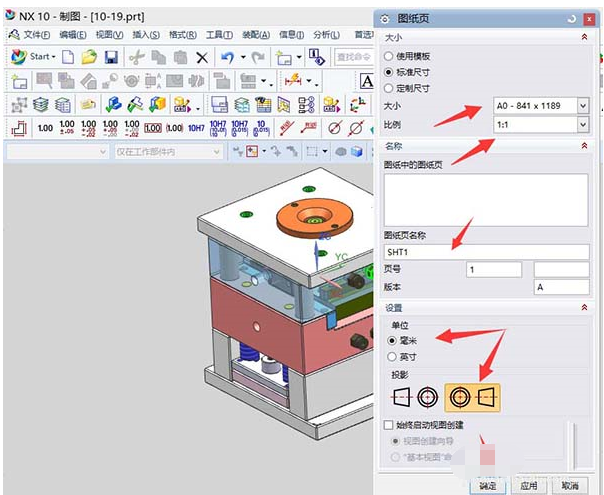
6、启动视图中的自动创建功能,在布局中选择需要创建的方位;
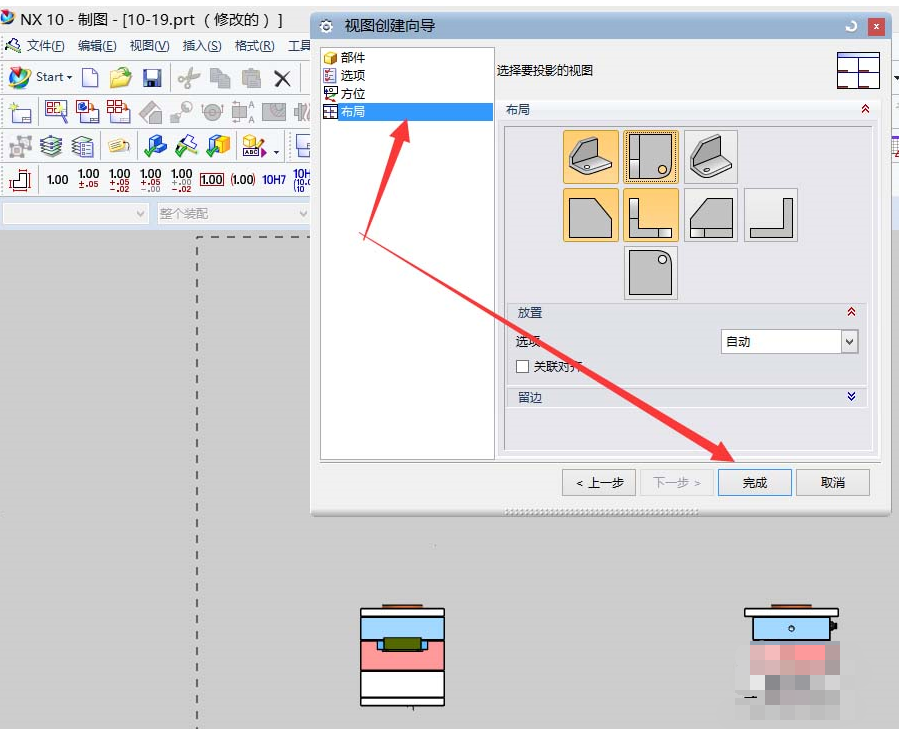
7、确认后,得到的图形如下,接下来对其进行标注尺寸就好啦。
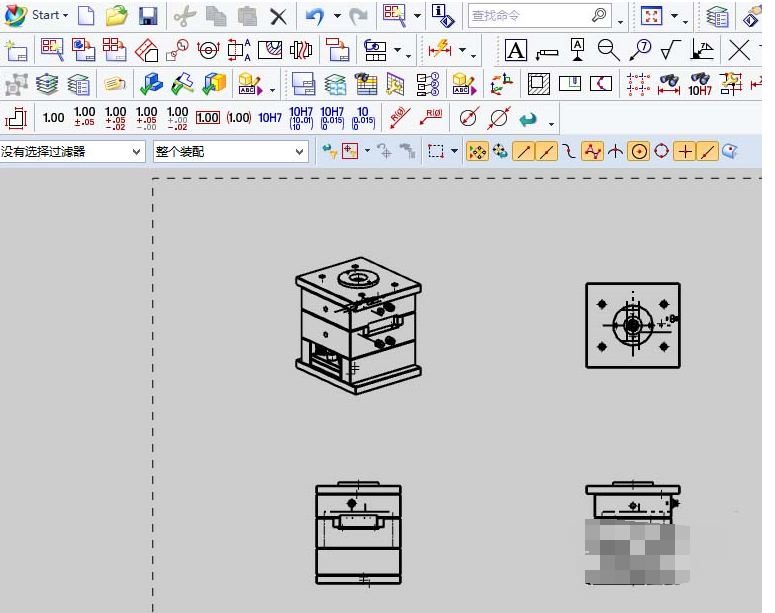
上面就是小编带来的UG10.0设计出工程图的简单操作教程,小伙伴们都学会了吗?
 天极下载
天极下载






























































